
聲明:A小編會推薦的小技巧,對A小編而言很合適,但不一定適合你。不過若你有興趣讓電腦操作更符合自己的想法的話,請參考看看。
不曉得各位有沒有看過有些人的電腦,又或者自己的電腦的檔案的名稱,後面都還會多一個點還有一串英文字呢?這就是所謂的副檔名。你或許會覺得為什麼要多顯示出那一串文字呢?若你有這疑問,請繼續看下去。
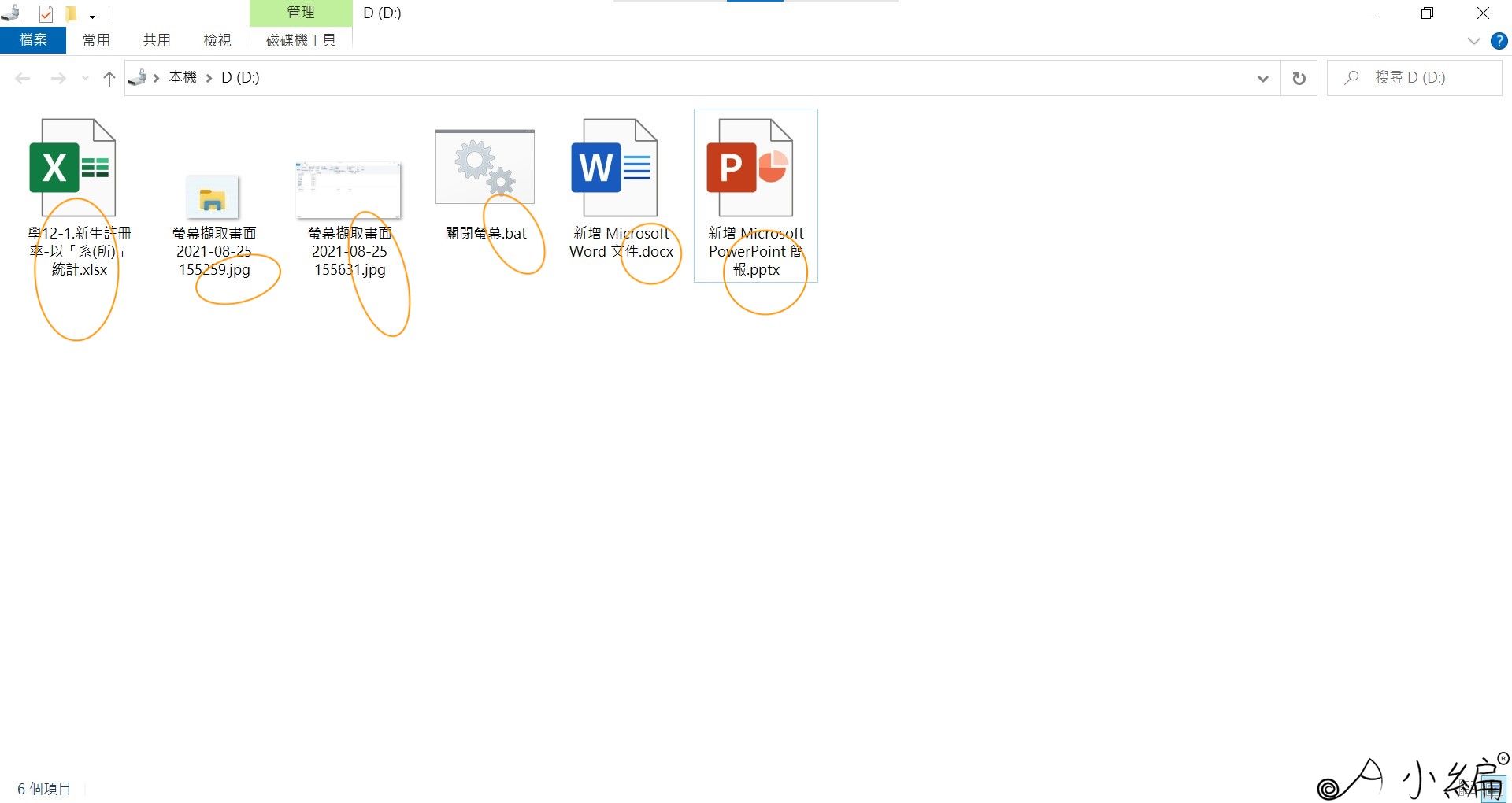
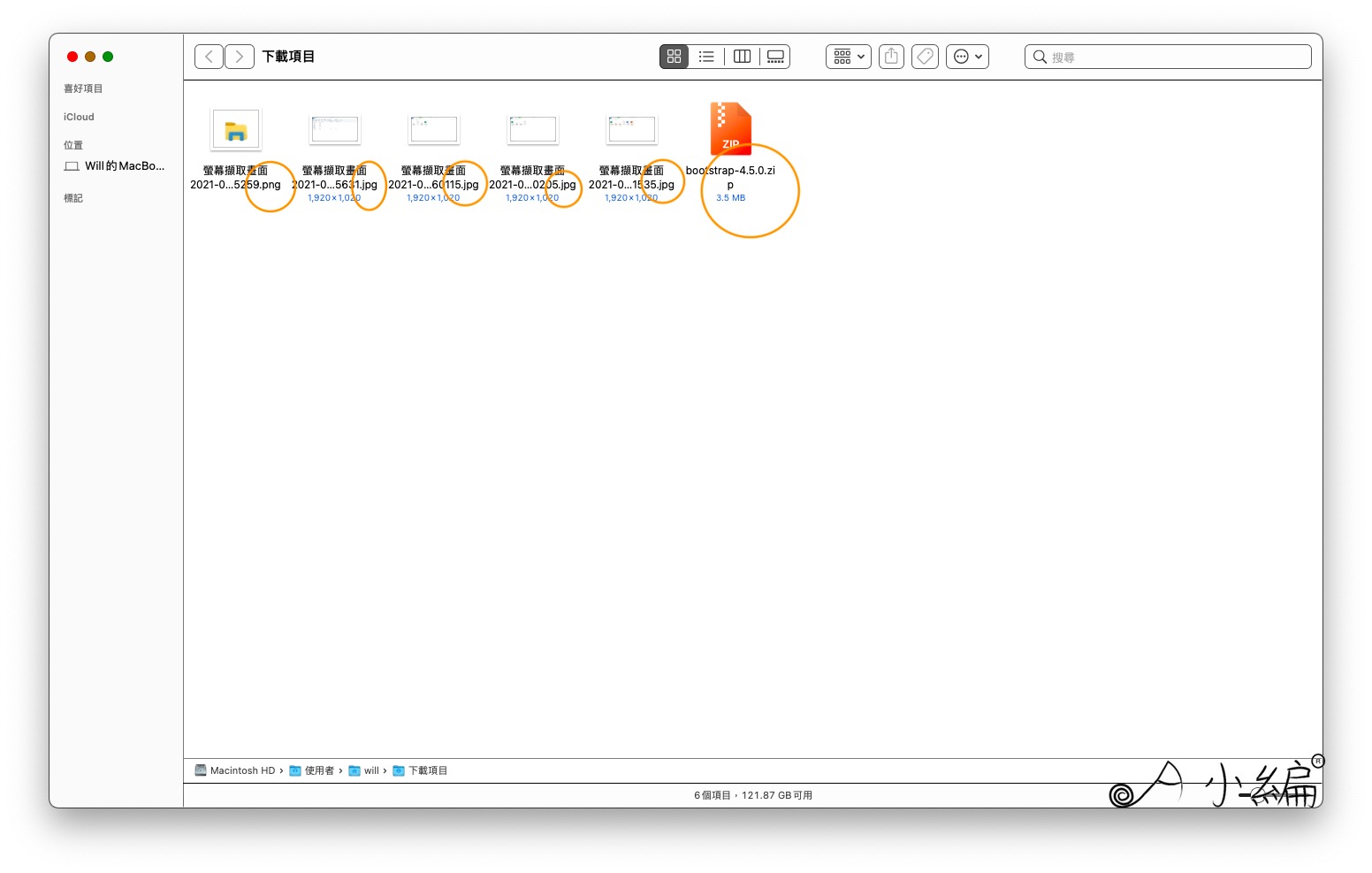
所謂的副檔名,簡單來說就是顯示檔案屬性、還有這個檔案是什麼東西的字樣。你可以透過副檔名,多少判斷這個檔案大概會是什麼東西,以及是否有無危害電腦的可能。以下舉一些副檔名的例子:
所以假如你從網路上下載了一個影片或音樂,但其中還包著一個exe檔的話,最好直接刪除。因為exe檔通常是所謂的「執行檔」、「安裝檔」,來路不明的exe檔很有可能會傷害你的電腦,甚至講白一點,有可能就是病毒。
因為系統預設通常是不會顯示副檔名的,所以我們要去把它手動開啟。以下教學分成2個系統:
首先,打開檔案總管,點選上方的「檢視」,然後再把「副檔名」這個選項勾起來。大家可以對比一下勾選前後的結果。
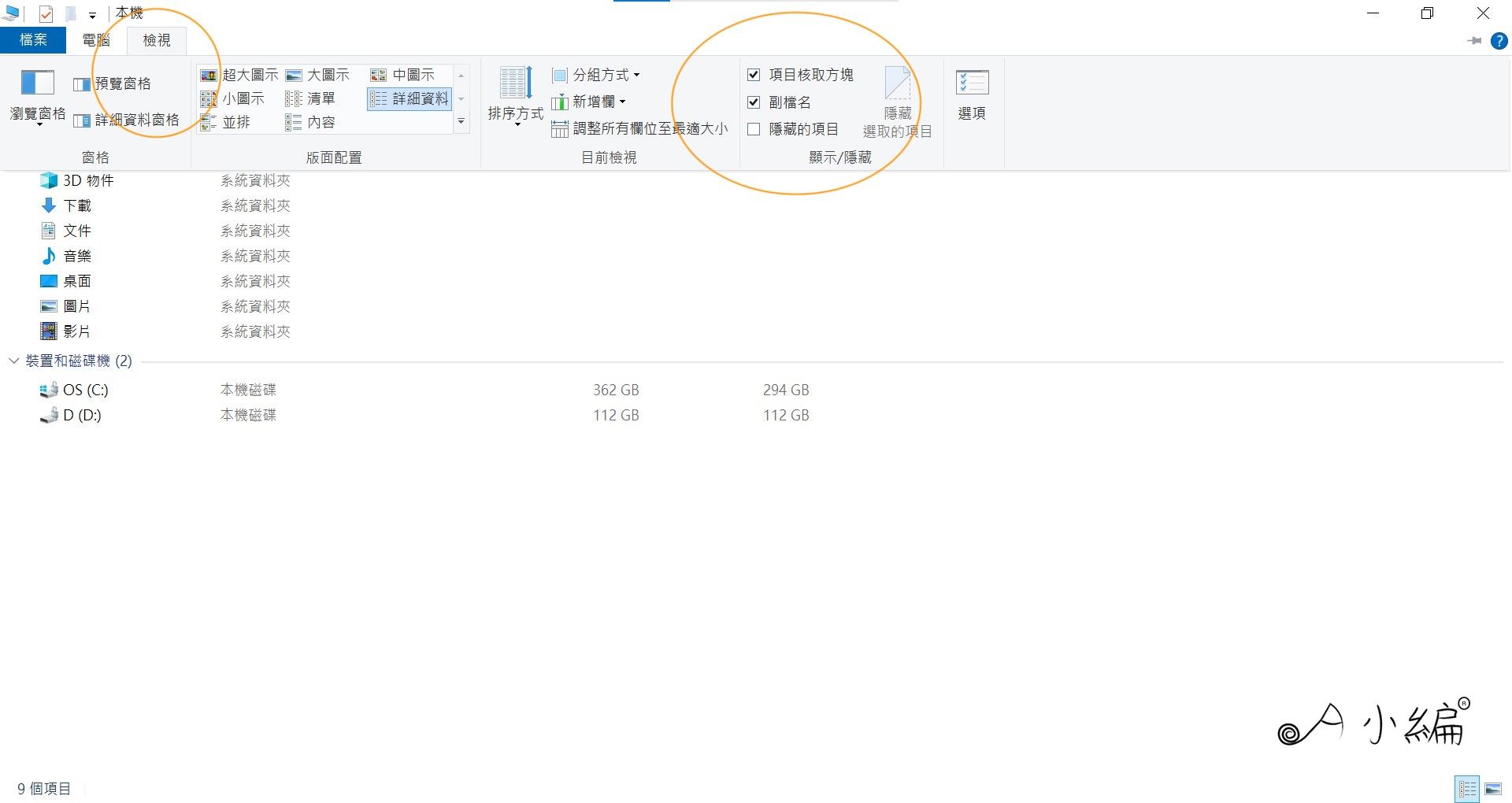
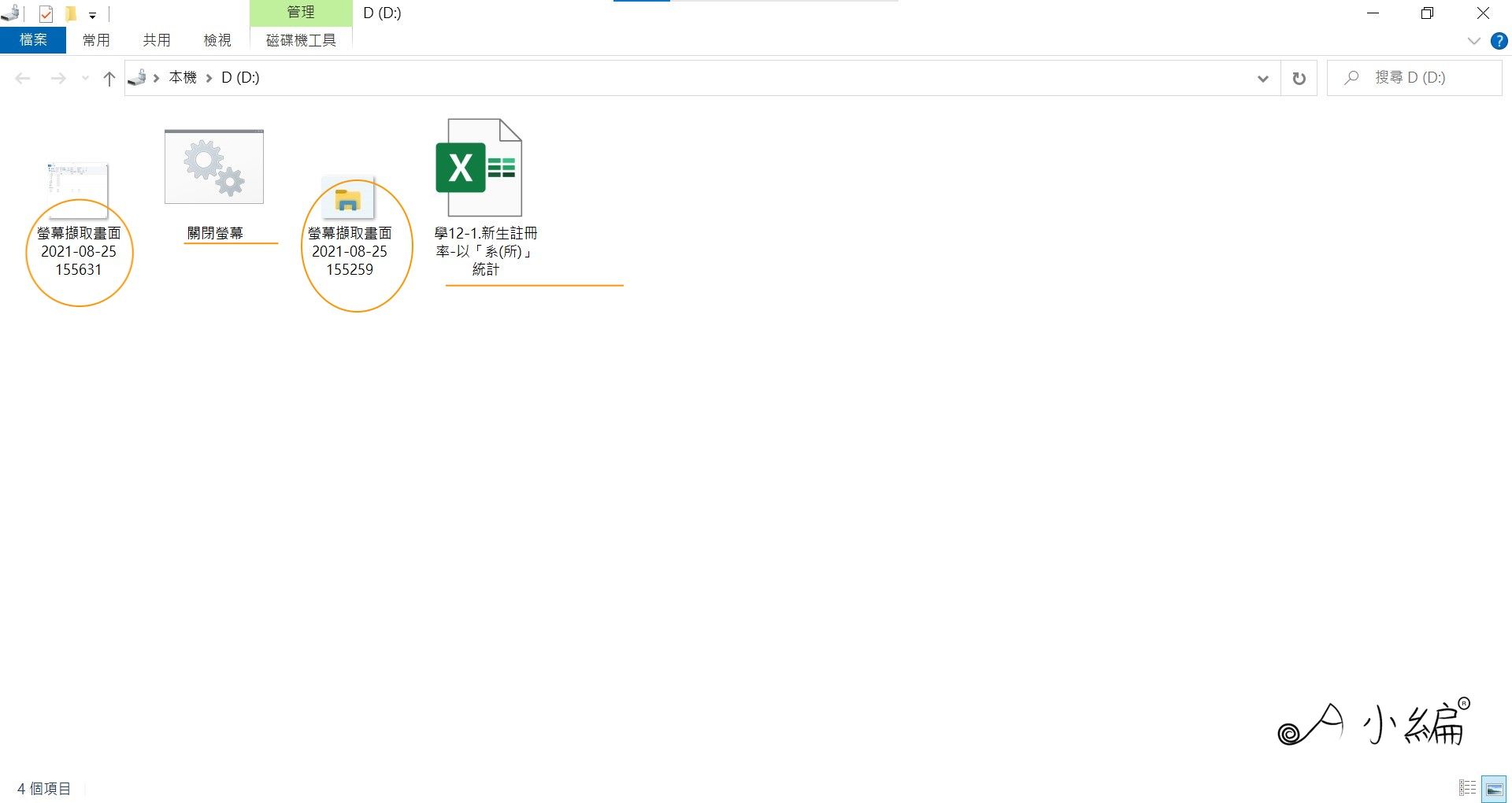
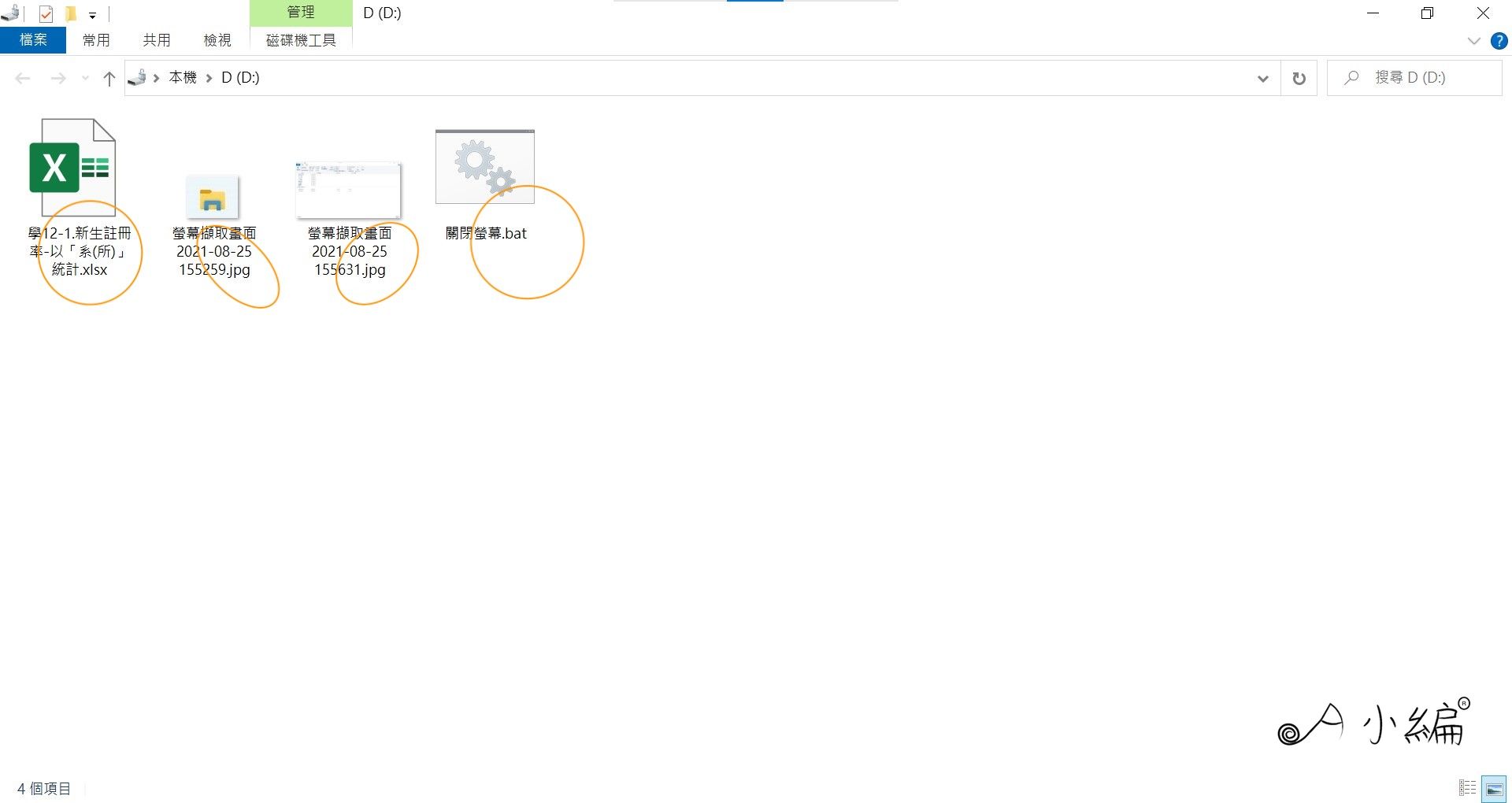
首先在Finder中打開偏好設定(快速鍵:Command+,),點選「進階」,再把「顯示所有檔案副檔名」這個選項勾選起來。大家可以看一下勾選後的結果。
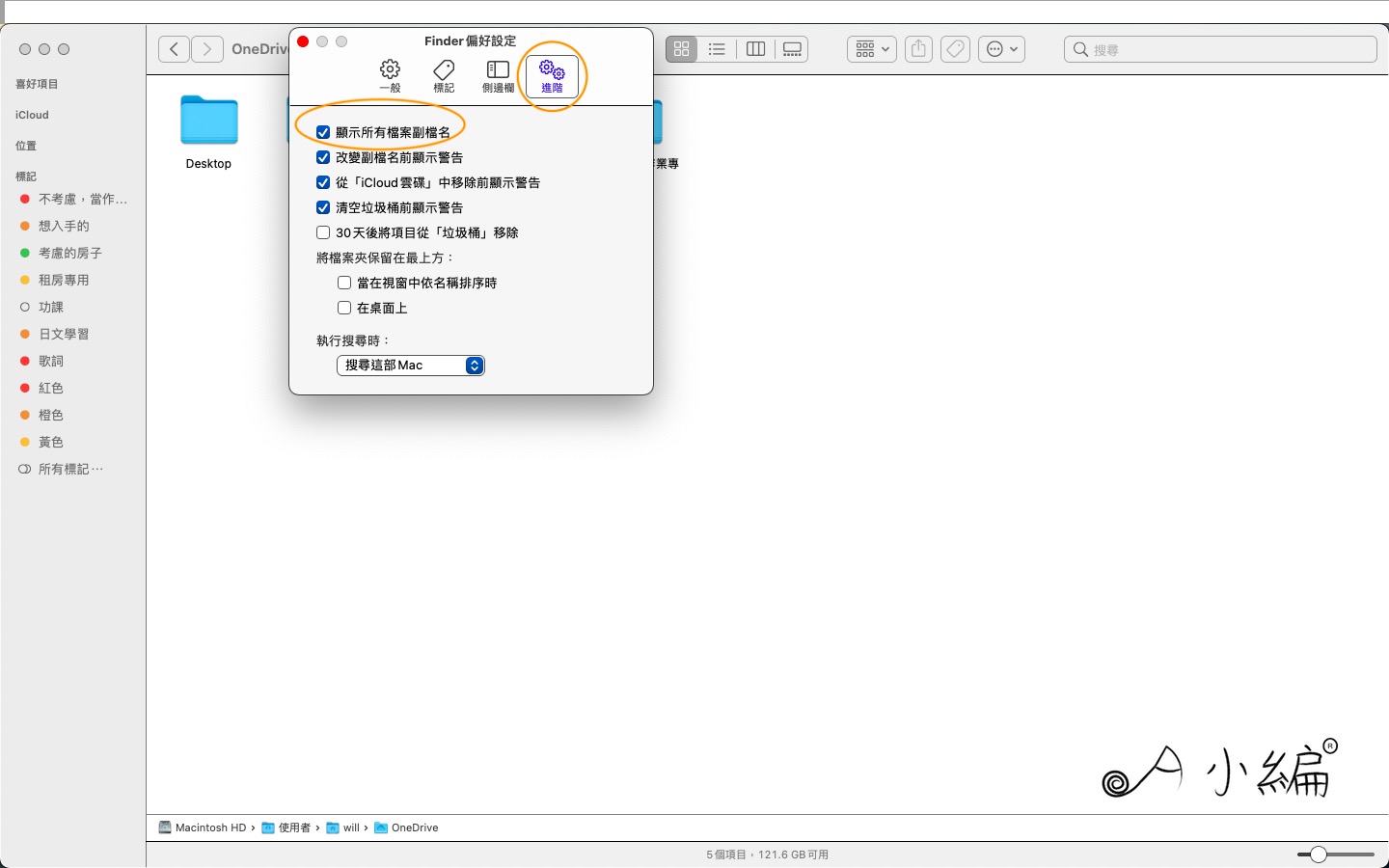
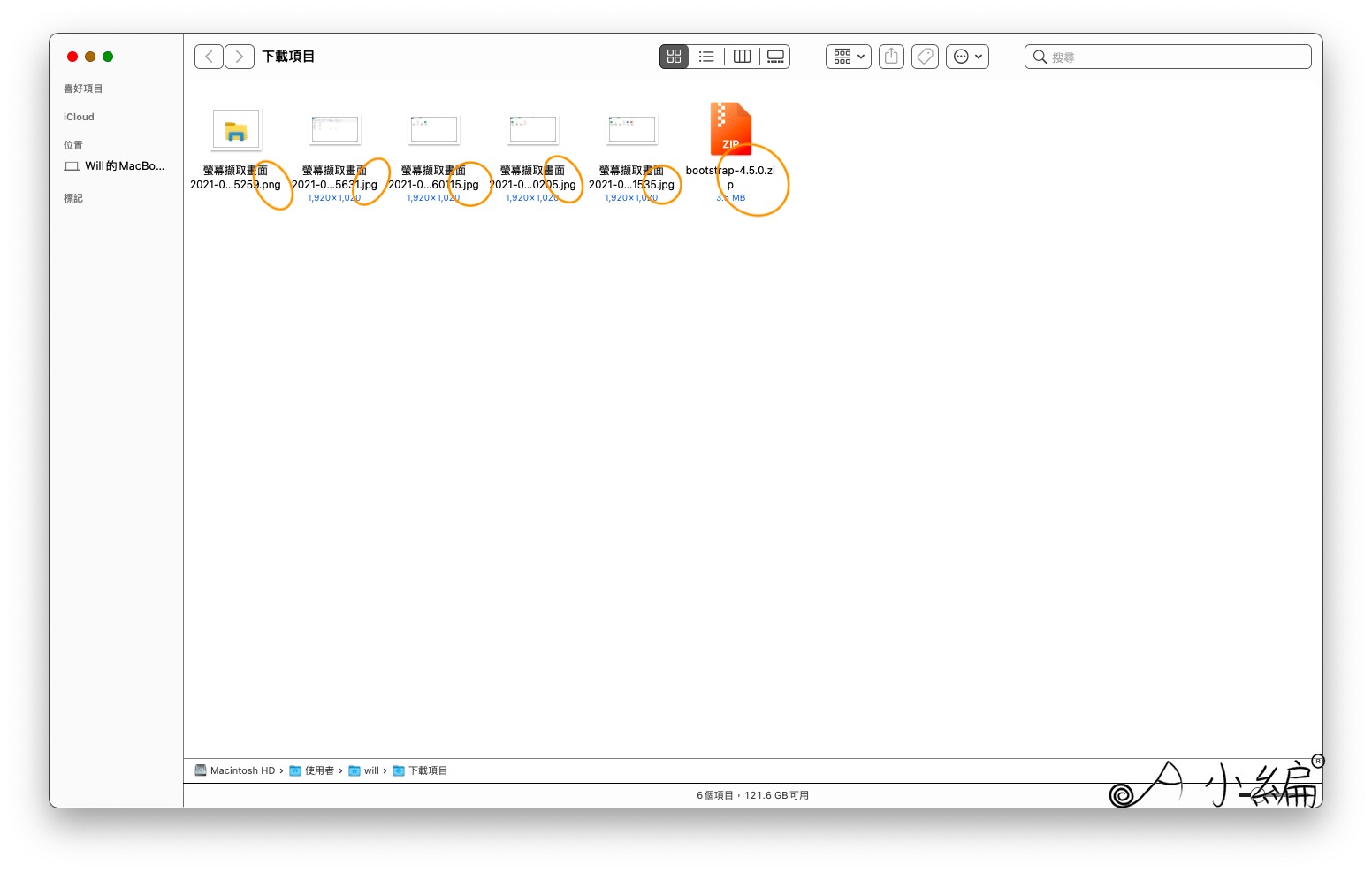
好了,那以上就是這次A小編所教的顯示副檔名的技巧。基本上,A小編一律建議開啟顯示副檔名的選項,因為這樣子你才可以多少了解到那個檔案的屬性。趕快去開起來吧!